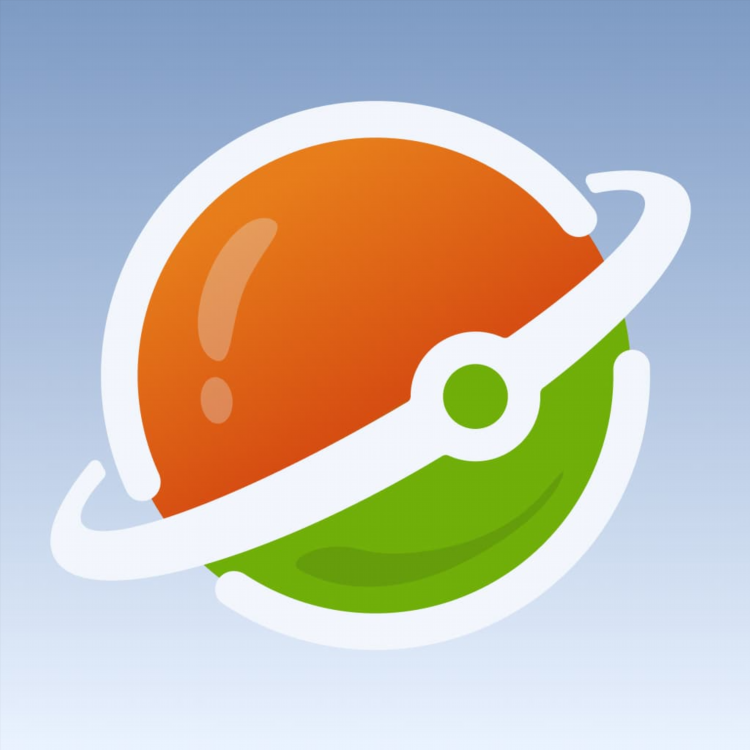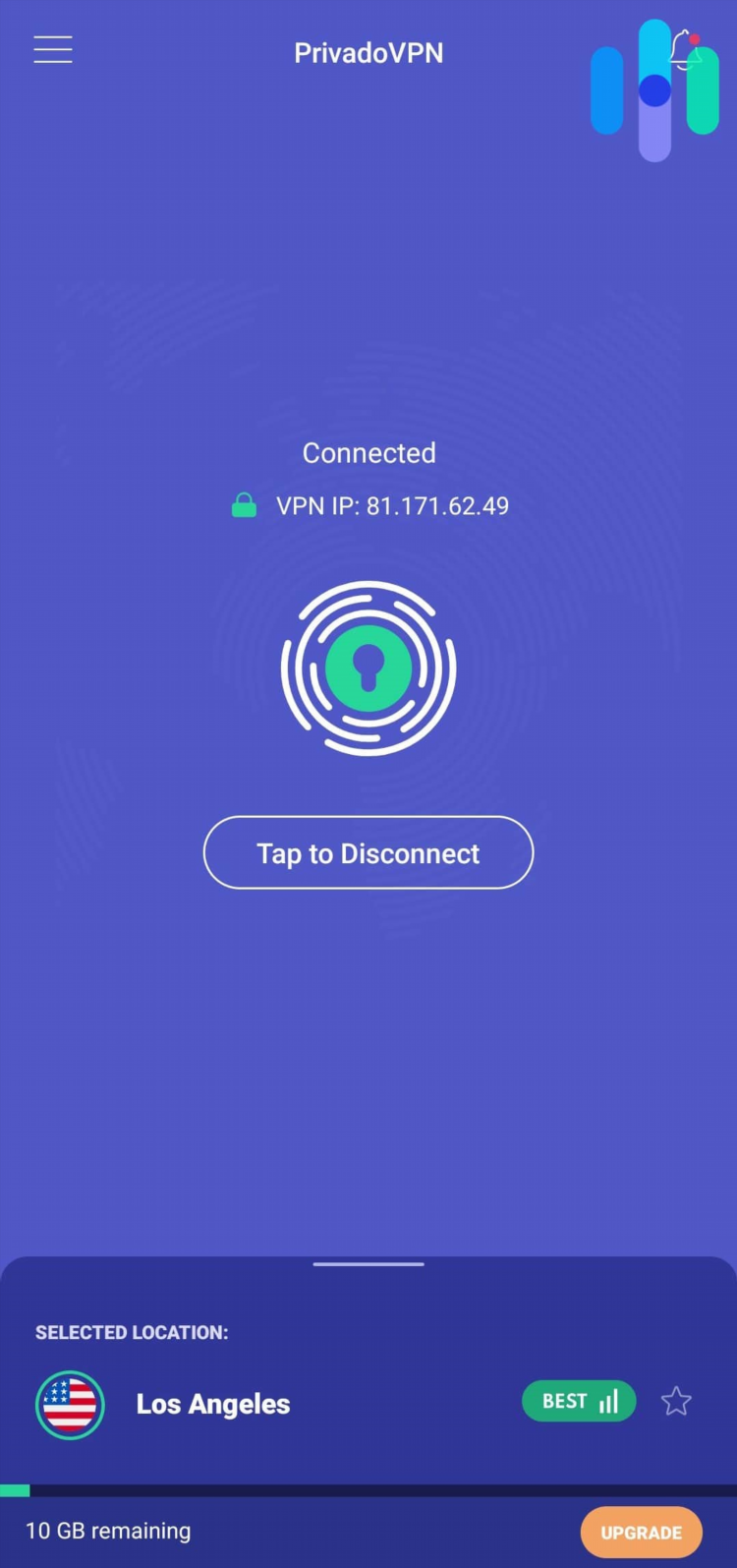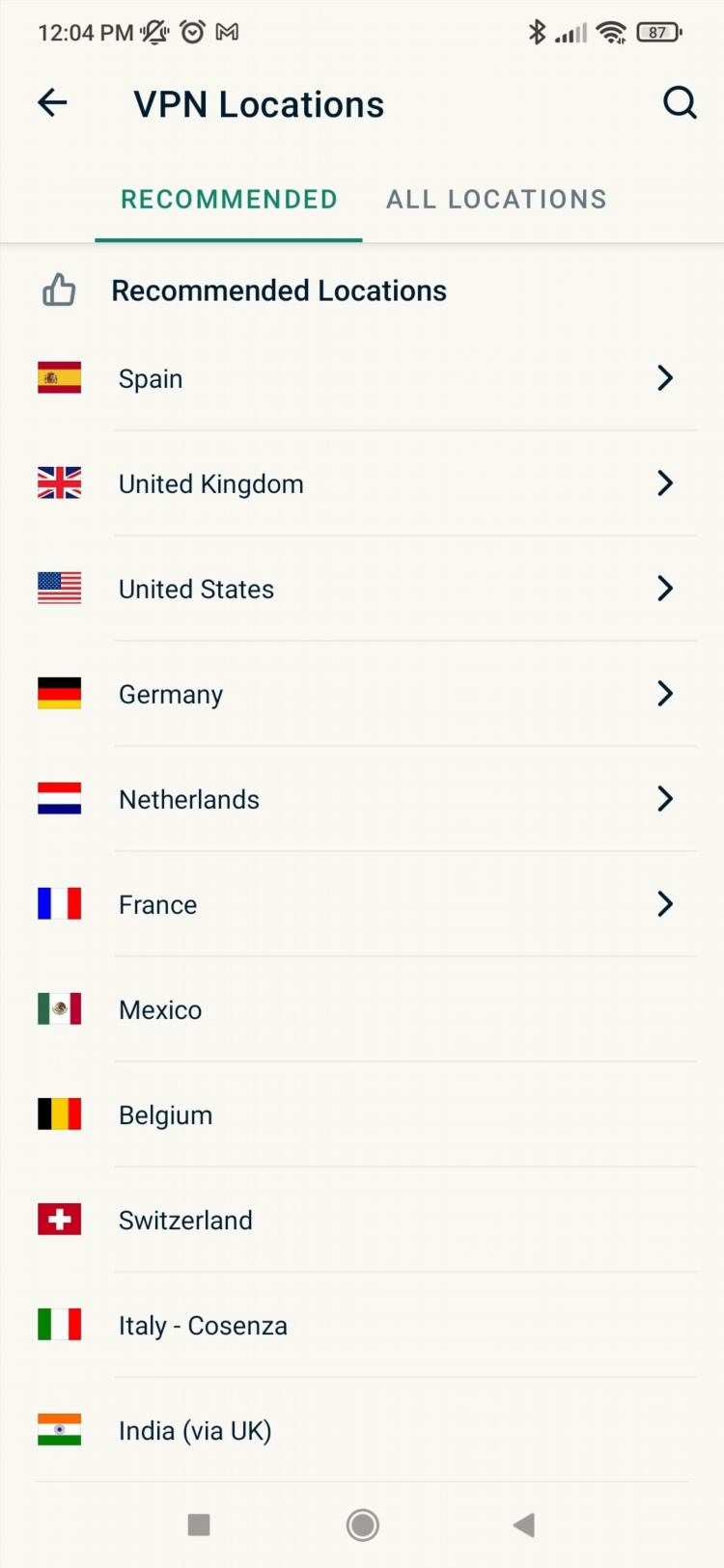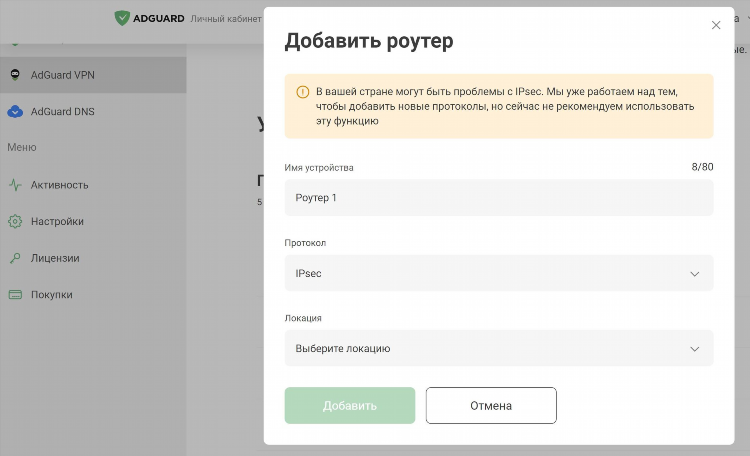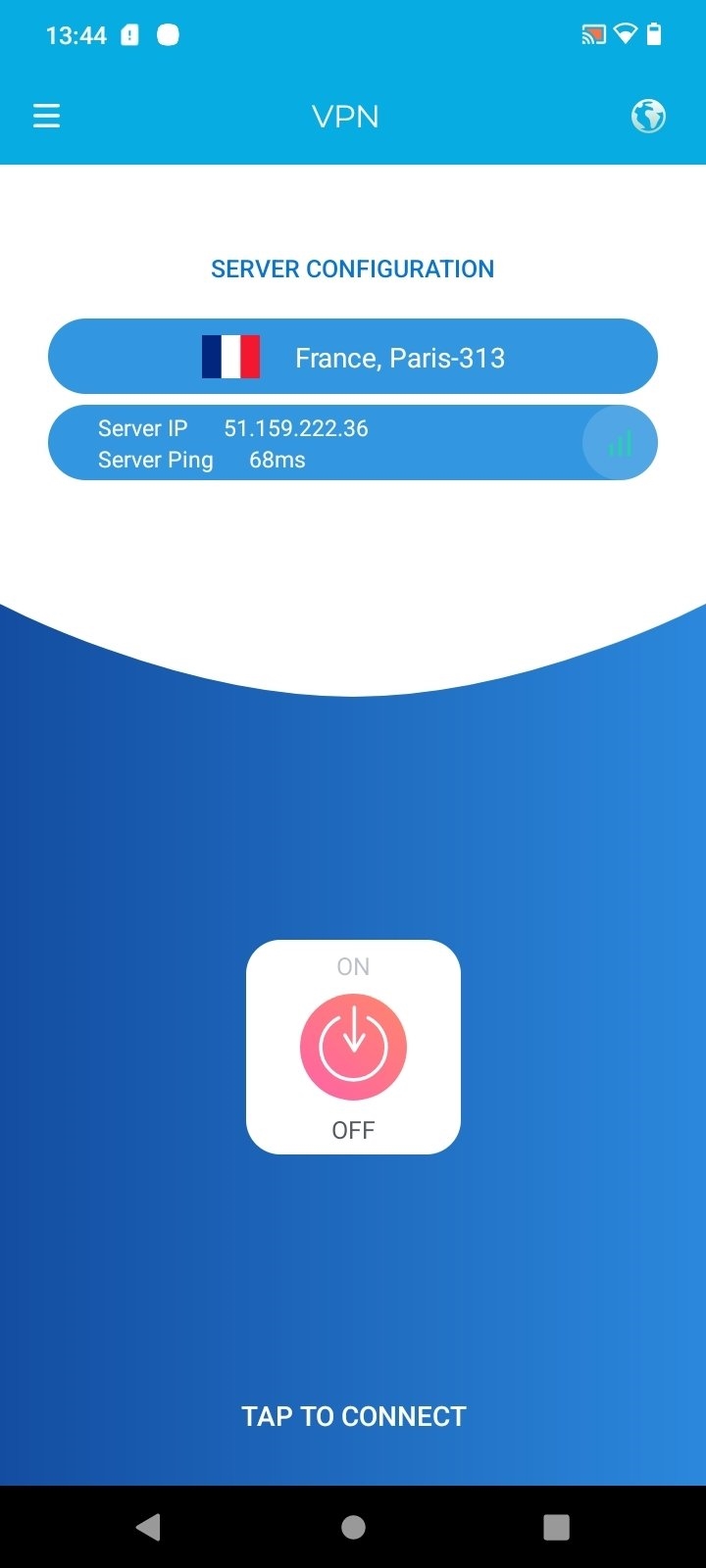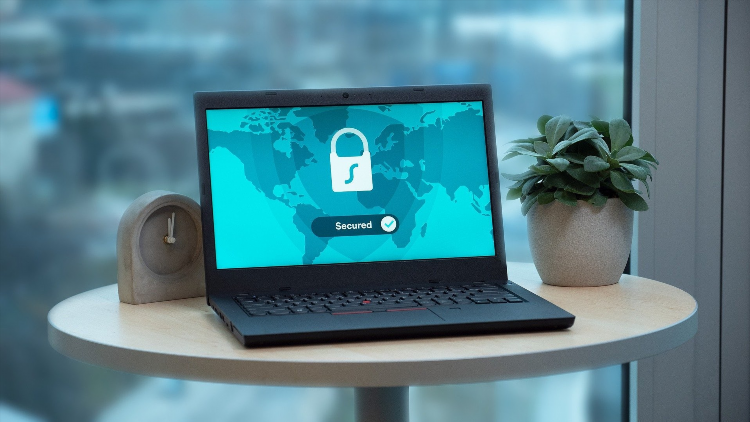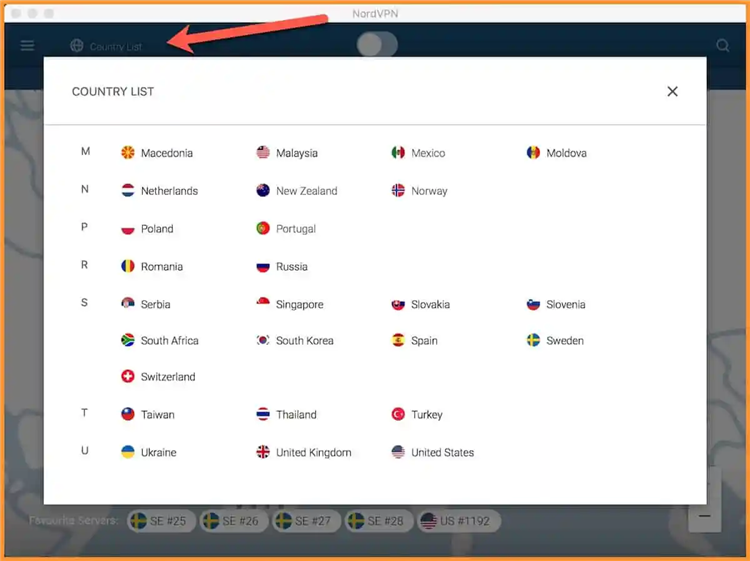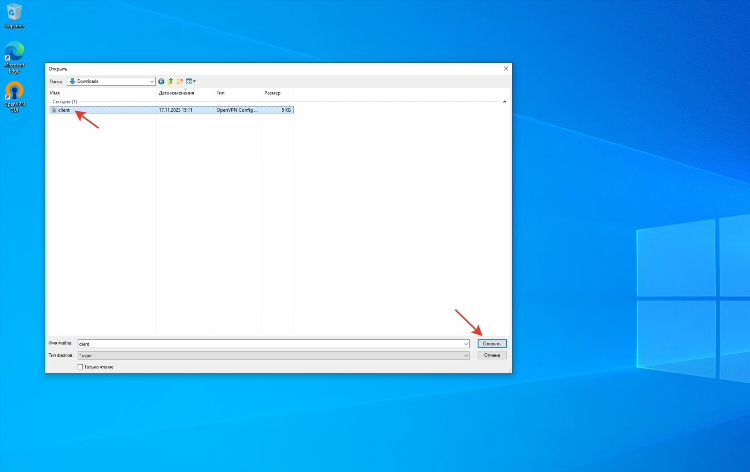
ВПН скачать для Виндовс 10: надёжные решения для безопасного подключения
Что такое VPN и зачем он нужен в Windows 10
VPN (Virtual Private Network) — это технология, позволяющая создавать зашифрованное соединение между устройством пользователя и удалённым сервером. В Windows 10 использование VPN обеспечивает конфиденциальность онлайн-активности, скрытие IP-адреса, безопасную работу в общедоступных сетях и доступ к ограниченным по геолокации ресурсам.
Как выбрать VPN для Windows 10
При выборе VPN-клиента для операционной системы Windows 10 необходимо учитывать следующие параметры:
-
Уровень шифрования. Оптимальным считается использование протоколов OpenVPN, IKEv2/IPSec или WireGuard.
-
Наличие политики отказа от логов (No Logs Policy). Это подтверждает, что VPN-провайдер не сохраняет историю соединений.
-
Скорость соединения. Важна при работе с потоковыми сервисами и видеоконференциями.
-
Совместимость с Windows 10. VPN должен быть адаптирован под архитектуру и особенности ОС.
-
Поддержка мультиплатформенности. Возможность использовать одну подписку на нескольких устройствах.
ВПН скачать для Виндовс 10: легальные и надёжные источники
Для безопасного использования важно скачивать VPN только с официальных сайтов разработчиков или из Microsoft Store. Примеры популярных и проверенных VPN-сервисов:
-
NordVPN — поддерживает Windows 10, использует 256-битное шифрование AES, более 6000 серверов по всему миру.
-
ExpressVPN — высокая скорость, строгая политика конфиденциальности, простая установка на Windows.
-
ProtonVPN — разработан учёными из CERN, доступен бесплатный план, защита через Perfect Forward Secrecy.
-
Windscribe — поддержка протокола IKEv2, удобный интерфейс для Windows 10.
-
CyberGhost — наличие серверов, оптимизированных под стриминг и торрент.
Скачивание с неофициальных ресурсов создаёт угрозу заражения вредоносным ПО и утечки личных данных.
Установка и настройка VPN на Windows 10
Способ 1: Через официальное приложение
-
Перейти на сайт выбранного провайдера.
-
Скачать установочный файл, совместимый с Windows 10.
-
Запустить установку и следовать инструкциям мастера установки.
-
Ввести учётные данные, выбрать сервер и подключиться.
Способ 2: Ручная настройка через системные параметры
-
Перейти в «Параметры» > «Сеть и Интернет» > «VPN».
-
Нажать «Добавить подключение VPN».
-
Ввести данные, предоставленные провайдером (тип VPN, адрес сервера, имя пользователя, пароль).
-
Сохранить настройки и подключиться через созданный профиль.
Преимущества использования VPN в Windows 10
-
Безопасность соединения при работе в публичных Wi-Fi-сетях.
-
Доступ к ресурсам с географическими ограничениями.
-
Защита личных данных от перехвата.
-
Обход блокировок на уровне провайдера или локальной сети.
-
Шифрование интернет-трафика.
Часто задаваемые вопросы (FAQ)
Можно ли использовать бесплатные VPN для Windows 10?
Да, но только от проверенных поставщиков. Бесплатные решения часто имеют ограничения по скорости, трафику и количеству серверов.
Какие протоколы VPN наиболее надёжны для Windows 10?
Рекомендуется использовать OpenVPN, IKEv2/IPSec и WireGuard. Эти протоколы обеспечивают высокий уровень безопасности и стабильности соединения.
Можно ли установить VPN на Windows 10 без программ?
Да. Система Windows 10 позволяет вручную настроить VPN через встроенные параметры сети.
Нарушает ли использование VPN закон?
Использование VPN в большинстве стран не запрещено. Однако действия, совершаемые через VPN, должны соответствовать местному законодательству.
Как узнать, что VPN работает на Windows 10?
После подключения VPN-иконка появляется в панели задач. Также можно проверить внешний IP-адрес через специальные сервисы (например, whatismyip.com).